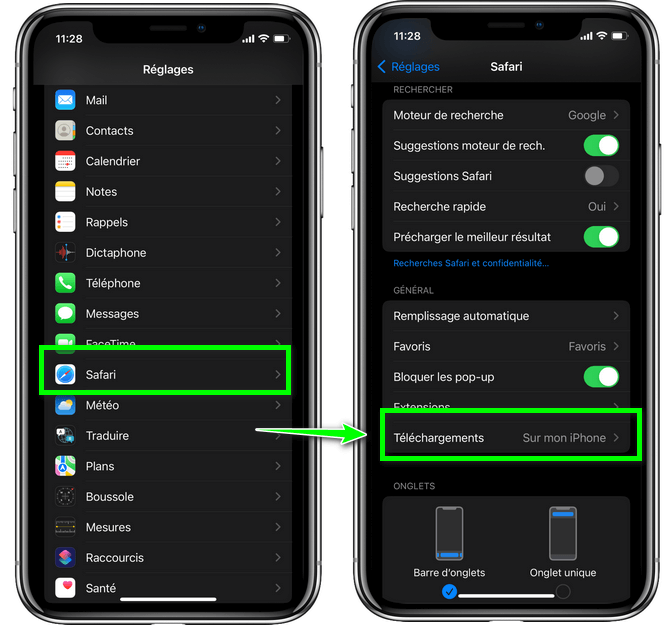Vous venez d’enregistrer des fichiers sur l’iPhone, mais vous ne savez pas où les retrouver à présent ? Comment changer le dossier de téléchargement par défaut pour son iPhone ?
Par défaut, les fichiers téléchargés sur l’iPhone sont placés dans l’app « Fichiers ». Vous y retrouverez tous vos téléchargements récents. 🙂
Si vous n’arrivez toujours pas à retrouver vos documents, passez par les étapes ci-dessous.
- Où sont les téléchargements Safari ou E-mail sur mon iPhone ?
- Où trouver mes Fichiers sur l’iPhone ?
- Où sont les téléchargements PDF sur l’iPhone ?
- Changer le dossier de téléchargement sur iPhone
Où sont les téléchargements sur mon iPhone ?
Imaginons une situation type : vous avez besoin de télécharger un document depuis votre boîte mail sur l’iPhone. Vous sélectionnez le document que vous souhaitez obtenir et appuyez sur « Télécharger » et… rien ne se passe ? Retrouver ces fichiers récemment téléchargés n’est pas toujours évident même pour un utilisateur expérimenté.
Où trouver les téléchargements sur mon iPhone si j’ai sauvegardé un fichier depuis ma boîte mail ou mon navigateur web ?
- Vérifiez votre barre de recherche (elle peut se trouver en haut ou en bas de l’écran en fonction de vos réglages) : vous allez y voir apparaître un symbole avec une petite flèche pointant vers le bas (1).
- Appuyez dessus pour accéder au menu de votre navigateur et sélectionnez « Téléchargements » (2).
- Vous allez accéder aux téléchargements récents de l’iPhone.
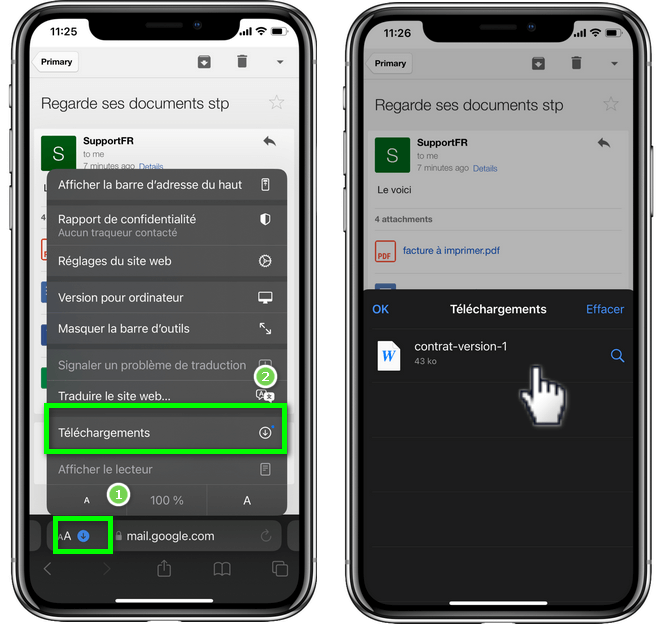
Mais que faire dans le cas où vous auriez sauvegardé vos documents depuis le navigateur, puis fermé ce même navigateur ? Alors, où est l’appli Fichiers sur mon iPhone ?
Où trouver les Fichiers sur mon iPhone ?
L’application « Fichiers » vous permet d’accéder aux fichiers d’iCloud Drive et aux fichiers qui sont physiquement stockés sur votre appareil.
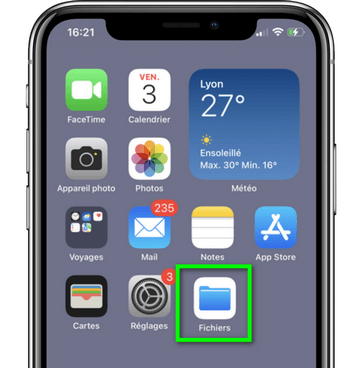
Avec l’application Fichiers, vous pouvez :
- connecter votre iCloud Drive et sauvegarder vos fichiers en ligne
- sauvegarder vos fichiers sur l’iPhone (dossier « sur mon iPhone »)
- créer et modifier des dossiers sur votre iPhone
- classer vos documents par couleur en associant des tags à vos fichiers
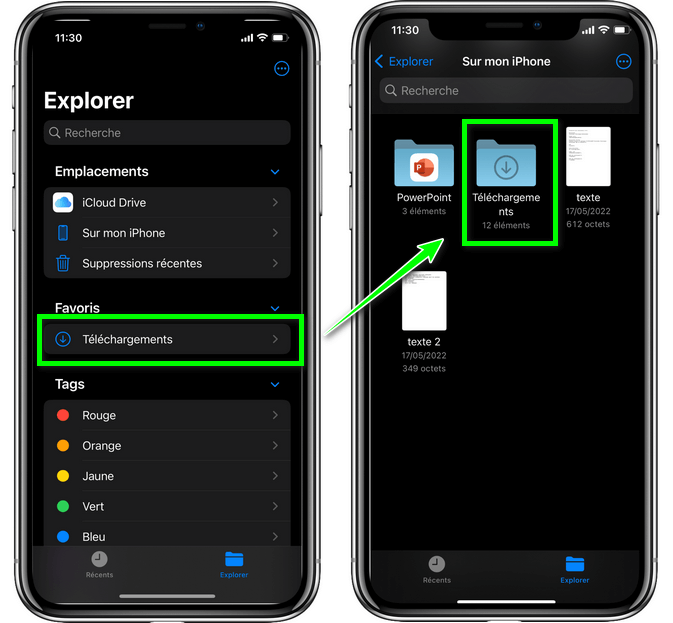
- Accédez à l’application Fichiers depuis l’écran d’accueil de votre iPhone ou utilisez la barre de recherche.
- Vérifiez le dossier « Téléchargements » pour retrouver vos documents de l’iPhone.
- Si vous n’y retrouvez pas vos fichiers, parcourez la section « sur mon iPhone ».
Pour accéder au menu général, cliquez sur « Explorer » dans le coin supérieur gauche.
Je ne trouve pas mes documents dans l’app « Fichiers »
Que faire si mes documents iPhone ne sont pas dans l’application Fichiers ?
Cela pourrait être bien plus pratique de pouvoir rechercher un fichier iPhone parmi tant d’autres et les trier comme sur Windows, n’est-ce pas ? Heureusement, c’est possible avec CopyTrans Filey !

Avec ce petit logiciel intuitif et gratuit, vous pouvez
- Parcourir les documents dans toutes les applications tierces de votre appareil
- Mettre des fichiers de l’iPhone sur le PC ou vice-versa par un glisser-déposer
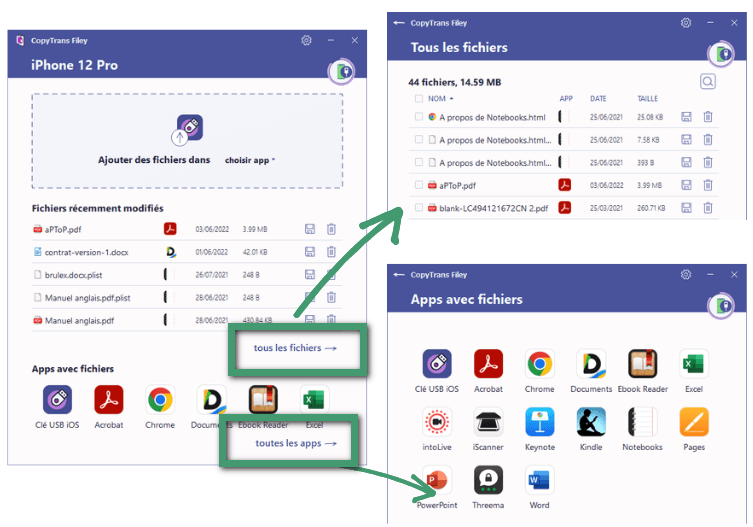
Dans CopyTrans Filey, vous pouvez rechercher un document en consultant tous les fichiers des applications tierces de l’iPhone.
⭐ En savoir plus sur CopyTrans Filey ⭐
Où sont les téléchargements PDF sur l’iPhone ?
Voici comment vous pouvez télécharger un PDF sur votre iPhone :
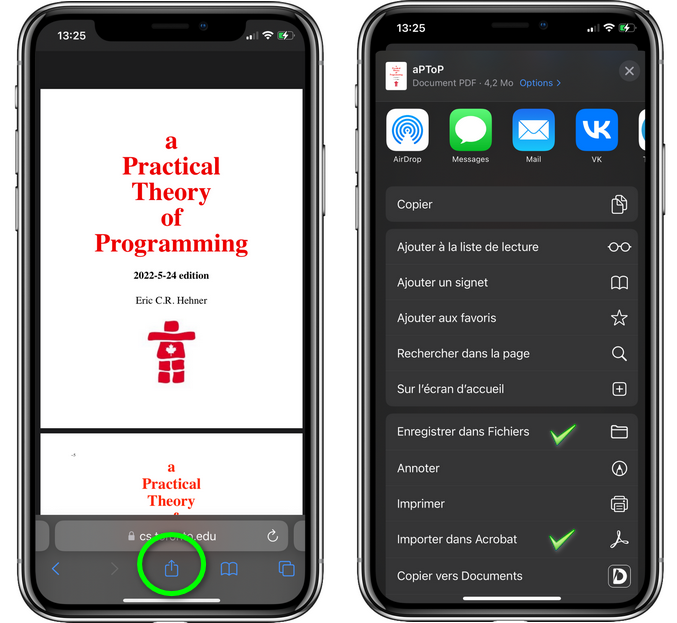
- Appuyez sur l’icône « Partager » en bas de l’écran.
- Dans le menu qui s’ouvre, sélectionnez où sauvegarder le PDF : dans l’application « Fichiers » ou dans une des applications tierces, par exemple, « Importer dans Acrobat » ou Documents by Readdle.
- Pour ensuite retrouver ces PDFs sur l’iPhone d’une manière simple et pratique, affichez tous les documents de l’iPhone depuis le PC avec CopyTrans Filey. Cliquez sur le bouton ci-dessous pour le télécharger et l’installer sur votre PC : Télécharger CopyTrans Filey
- Démarrez le logiciel et connectez l’iPhone au PC avec un câble USB. Cochez « Utiliser le WiFi » pour profiter de la connexion sans fil la prochaine fois.
- Cliquez sur « tous les fichiers » pour voir vos fichiers téléchargés sur l’iPhone.
- Votre fichier PDF se trouvera dans le dossier de l’application correspondante. Vous pouvez aussi le retrouver un utilisant la barre de recherche ou effectuer un tri.
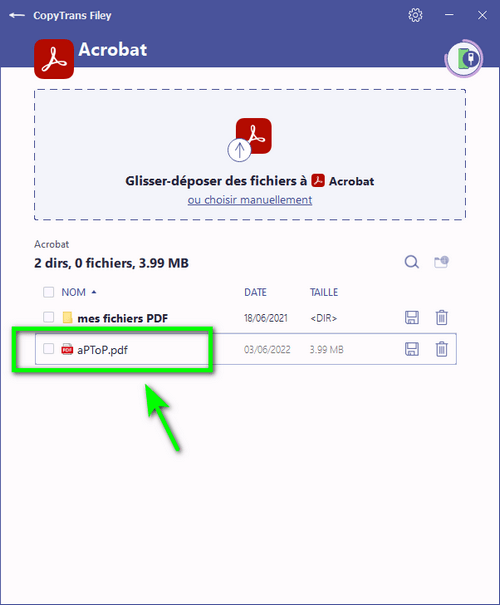
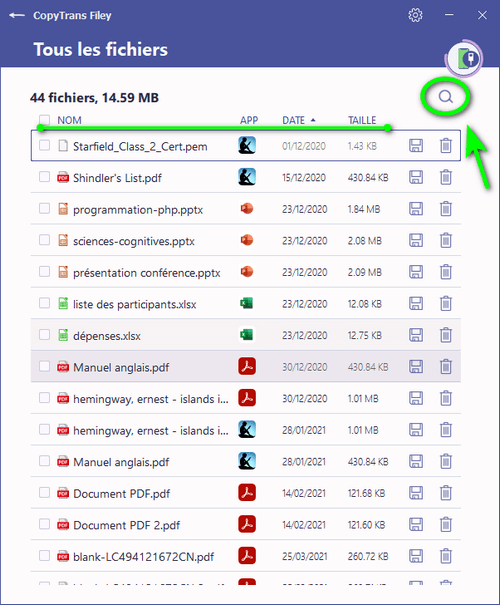
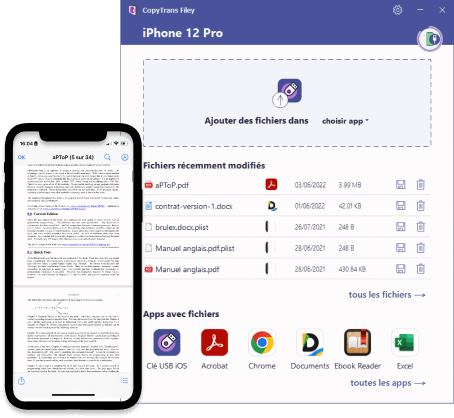
Avantages de CopyTrans Filey
- Accéder à ses téléchargements PDF depuis le PC
- Trier et supprimer des fichiers pour faire de la place sur l’iPhone
- Transférer ses fichiers entre le PC et l’iPhone par un glisser-déposer en utilisant le Wifi
- Gratuit pour une utilisation privée !
Changer le dossier de téléchargement sur iPhone
Si vous en avez marre de rechercher vos téléchargements iPhone, définissez le dossier par défaut dans les Réglages de votre navigateur ! Voici comment procéder pour changer l’emplacement des téléchargements Safari :
- Allez dans l’application « Réglages » et faites défiler vers le bas jusqu’à votre navigateur. Puis, sélectionnez la rubrique « Téléchargements ».
- Vous pouvez sauvegarder vos téléchargements de l’iPhone, directement dans l’iCloud (iCloud Drive) ou une des applications tierces.